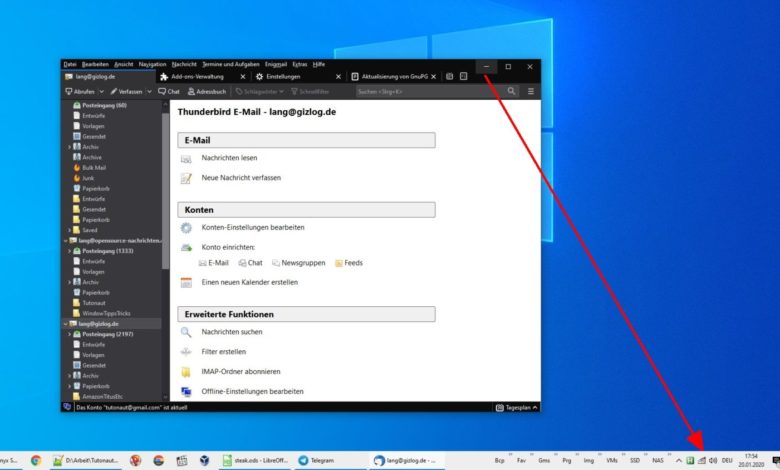
Jedes Windows-Fenster in den Tray minimieren + Boss-Taste ;)
Der Platz in der Taskleiste ist viel zu knapp, um Programme anzuzeigen, die eh ständig im Hintergrund laufen und selten aufgerufen werden - etwa Mail-Clients. Viel besser ist da der System Tray: Hierhin minimierte Apps können ganz im Tray verschwinden oder als winziges Icon dauerhaft angezeigt werden. Einige nette Entwickler spendieren ihren Programmen diese Funktion, leider wenige. Ihr könnt aber jedes Programm in den Tray packen. Mit ein wenig Hilfe unseres guten alten Freundes AutoHotkey.
In den Tray minimieren
Hier erstmal die Kurzvariante:
- Min2Tray herunterladen
- ZIP-Archiv entpacken
- Min2Tray.exe starten
- Mittel-Mausklick auf Titelleiste eines Fenster zum Minimieren
- Klick auf Icon im Tray zum Wiederherstellen
Das Programm basiert auf der wunderbaren Skriptsprache AutoHotkey. Dazu haben wir eine Einleitung, viele Artikel und auch einige unserer TutoTools basieren darauf. In dem ZIP-Archiv befindet sich nicht nur die EXE-Datei, sondern auch eine Min2Tray.ahk. Sofern AutoHotkey selbst installiert ist, könnt Ihr auch diese Datei starten. Der Vorteil: Ihr könnt selbst Änderungen im Skript vornehmen - das ist nicht allzu schwierig und da Open Source natürlich auch legal. Nun, nicht allzu schwierig ist relativ: AutoHotkey ist simpel, aber das Tool hat immerhin 3725 Zeilen Code. Da steckt nämlich noch mehr drin.
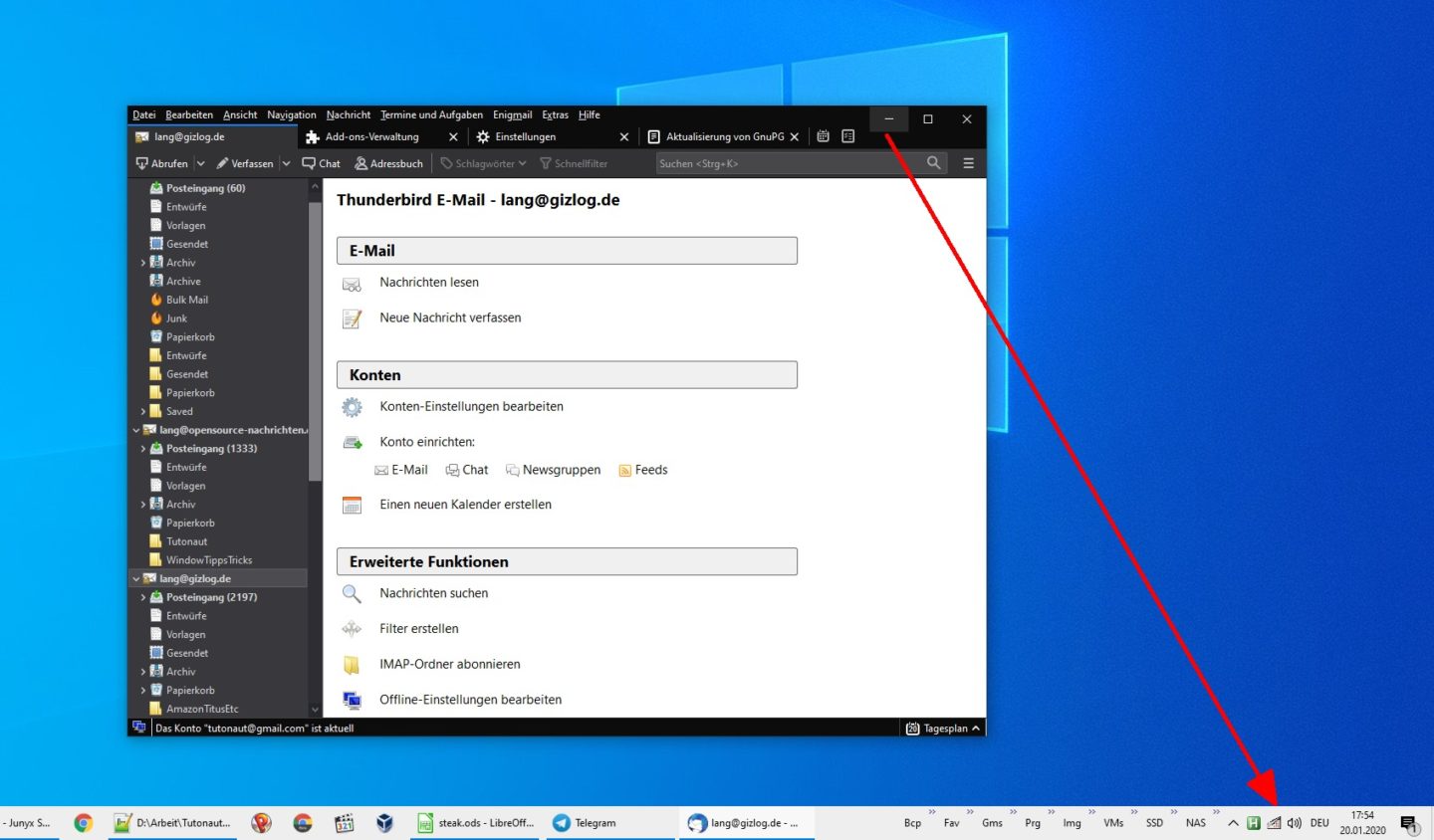
Boss-Key und mehr
Das reine Minimieren ließe sich mit AutoHotkey vermutlich mit einer Hand voll Zeilen erledigen, Min2Tray kann aber deutlich mehr. Nach dem Start findet Ihr das Min2Tray-Icon im - natürlich ... - Tray und könnt über einen Rechtsklick die Einstellungen aufrufen.
Boss-Key: Mit dieser Cheftaste ist ein Büroklassiker gemeint: Mit einem Tastenkürzel werden verdächtige Fenster wie Spiele (Solitär, Minesweeper, ne?!), Browser mit Nackedeis oder private Chats minimiert - wenn der Chef plötzlich ins Büro kommt. Mit Min2Tray könnt Ihr in den Einstellungen ein solches Kürzel festlegen. Zudem legt Ihr ein Kürzel fest, um Fenster der Boss-Liste hinzuzufügen. Fenster auf dieser Liste werden nicht minimiert! Ihr könntet also einfach Euren Mail-Client hinzufügen und schon würde per Boss-Taste nichts auf dem Monitor bleiben als eben Euer Postfach. Alternativ zu diesem Blacklisting dürft Ihr aber auch auf Whitelisting umsteigen.
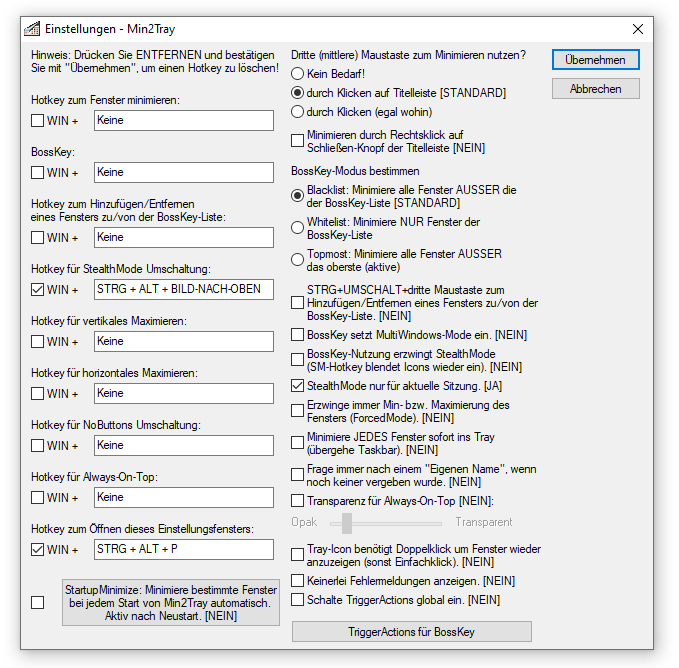
Es geht aber noch mehr: Über Vorher-/Nachher-Aktionen lassen sich auch komplexere Es-soll-nach-Arbeit-aussehen-Szenarien realisieren. Fenster können permanent im Vordergrund gehalten werden (was unser TutoTool auch kann), Hotkeys lassen sich beliebig ändern und weiteres Feintuning ist möglich.
Min2Tray ist ein wirklich wertvolles Helferlein - beispielsweise für geplagte Nutzer des Thunderbird Add-ons MinimizeToTray. Diesest stellt nämlich regelmäßig nach Updates den Betrieb ein. Generell sind solche Miminierer besonders beliebt für Browser und Mail-Clients und genauso generell ist das Versagen nach größeren Updates. Mal funktioniert es nach Tagen wieder, mal erst nach Monaten. Min2Tray hingegen ist in der aktuellen Version immerhin schon 9 Jahre alt, funktioniert mit allen Windows-Versionen bis einschließlich Windows 10, ist universell einsetzbar und dank offenem Quellcode sogar anpassbar. Und AutoHotkey ist immer eine gute Basis für derlei Tools!
Alle Fenster?
Jaaaaaa ..., erwischt. Natürlich funktionieren nicht alle Fenster. Aus einem ganz einfachen Grund: Es funktionieren normale/reguläre Windows-Fenster, die so gemacht wurden, wie sich Microsoft und Windows das eigentlich vorstellen. Manch ein Programmfenster wurde aber aus welchen Gründen auch immer anders aufgebaut und funktioniert dann tendenziell nicht mit Min2Tray. Zur Ehrenrettung des Tools: Solche Fenster verweigern sich oft auch allen anderen normalen Aufgaben. Oft verschwinden sie zum Beispiel, wenn ein Screenshot-Tool aktiviert wird - mal ein Sicherheitsfeature, mal ein elender Bug. Wenn Fenster also nicht normal aussehen und Min2Tray nicht funktioniert, braucht Ihr meist nicht groß nach Fehlern suchen, das ist dann leider oft einfach so.




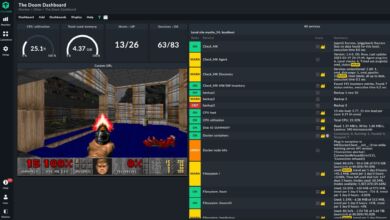



Ich habe so wie von dir beschrieben Registry entsprechend geändert, was nicht zum gewünschten Erfolg geführt hat. Um offene Fenster ins system-tray zu bringen verwende ich jetzt das ahk-Script von: https://www.autohotkey.com/boards/viewtopic.php?f=76&t=93964&p=416443&hilit=minimize+to+tray#p416443
Wie kann ich die minimierten Fenster alle wieder maximieren?
Hallo, ich verwende Win2Tray unter Windows 10. Wenn ich Rechtsklick auf das Win2Tray-Icon klicke und dann „BossKey-Liste bearbeiten“ oder „StartupMinimize-Liste bearbeiten“ klicke kann ich keine Einträge hinzufügen/bearbeiten/entfernen. Funktioniert das bei dir Micro Lang?
Nein, funktioniert nicht. In der BossKey-Liste habe ich allerdings noch Einträge, die ich auch noch ändern und löschen kann – hinzufügen kann ich aber nichts. Ich vermute die Einträge stammen noch aus Windows-7-Zeiten und dass es tatsächlich an Windows 10 liegt. Ich nutze allerdings nur die Minimieren-Funktion, daher weiß ich nicht genau, wann die Funktionen kaputt gegangen sind. Das Ding ist aber auch echt schon alt …
Nachtrag:
Aber: Du kannst BossKey-Einträge in der Windows-Registry hinzufügen – nicht schön, hat hier aber gerade funktioniert.
Das Muster für den Namen ist also dateiname|Fenstername|bk für den BossKey und dateiname|fenstername|sm für die StartupMinimize.
Und so sieht das im Registry Editor aus:
Und wenn es Dich interessiert: Die Infos habe ich aus dem Quelltext, also der AHK-Datei. Hier in Zeile 550 steht folgender Code:
Das ist einfach nur eine komplizierte Schreibweise für:
Getestet habe ich es jetzt nur mit bk/BossKey, aber da die Funktionsweise von sm/StartupMinimize dieselbe ist, sollte auch das funktionieren. Wie gesagt, nicht schön, aber es geht 😉
Ich bin begeistert, vielen herzlichen Dank für die große Hilfe. Ich werde dir rückmelden sobald ich die Registry-Änderung mit StartupMinimize ausprobiert habe.
Hallo, ich habe die Registry-Änderung ausprobiert, bei mir hat es leider nicht funktioniert. Um Fenster in den Tray zu minimieren verwende ich jetzt ein Autohotkey-Skript vom Autohotkey-Forum, dass sehr zuverlässig ist. Hier der Link dazu: https://www.autohotkey.com/boards/viewtopic.php?p=436590#p436590
Mit win10 sind doch endlich virtuelle Desktops nativ gekommen. Warum nicht sie nutzen?
Die kann man natürlich auch gut dafür nutzen. Ging übrigens auch schon unter Win 7 mit VirtuaWin, das auch heute noch mehr kann als die Windows-eigene Variante. Mir persönlich ist das Minimieren in den Tray lieber, ist aber vor allem Gewohnheitssache. Ich empfinde es als schlankere Lösung, zudem hat man immer noch das Programm-Icon im Blick – und nicht wenige zeigen durch Veränderung neue Nachrichten oder Ereignisse an.